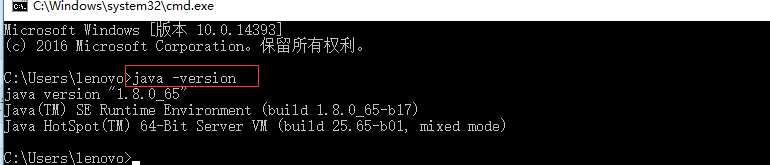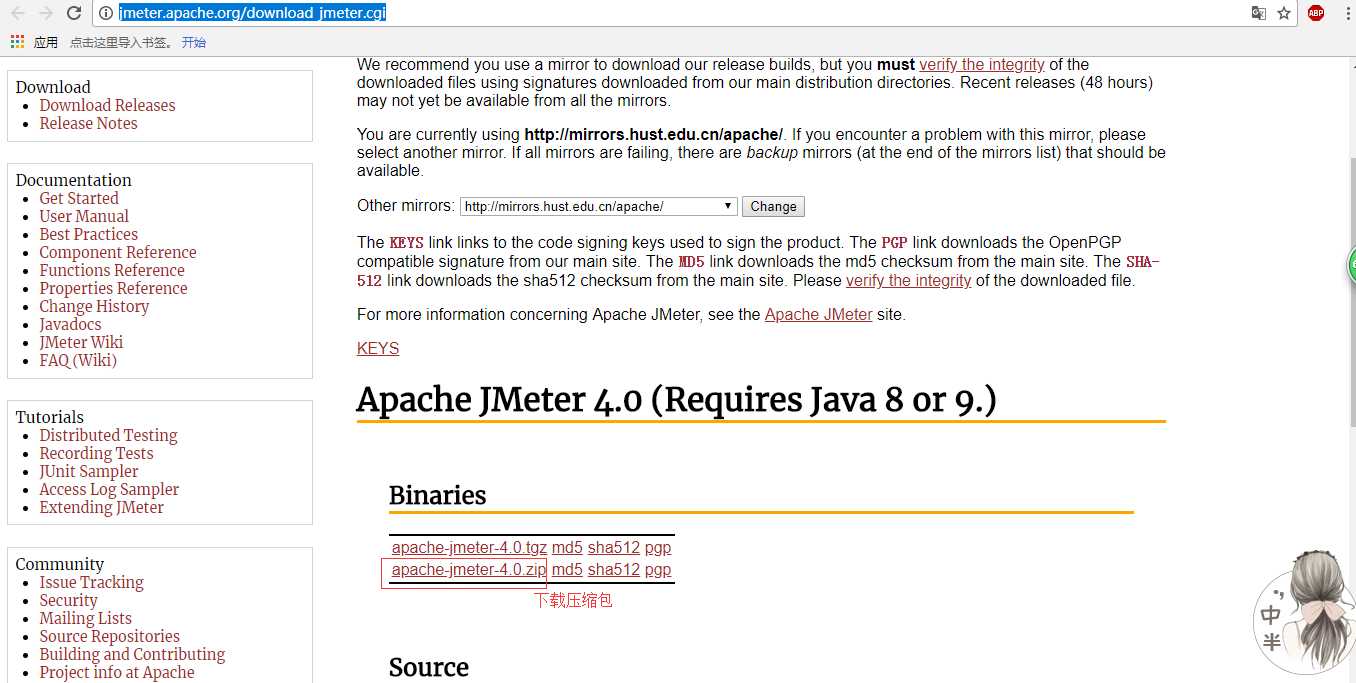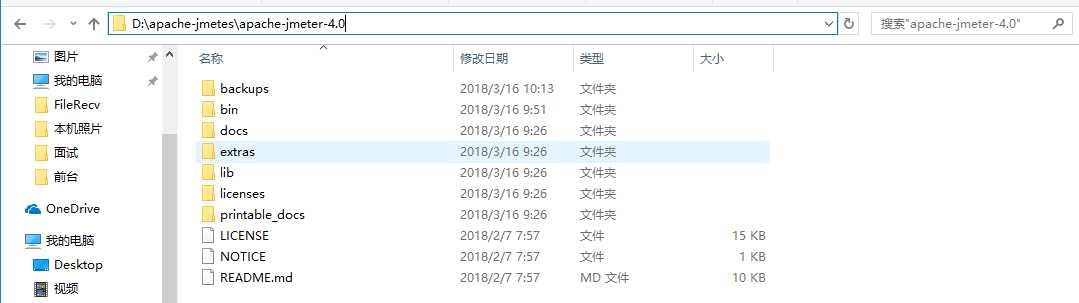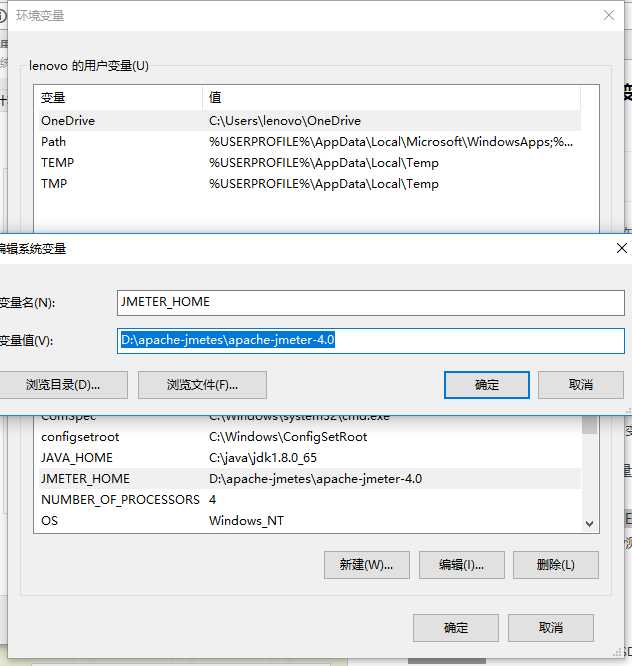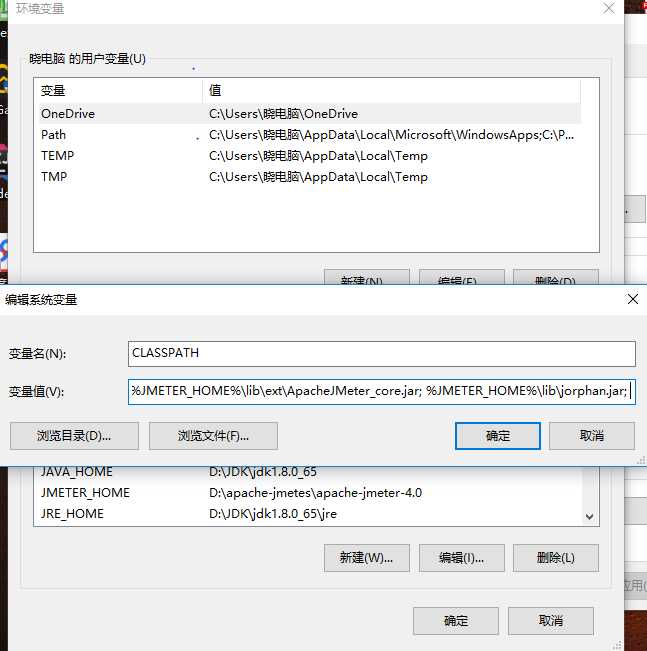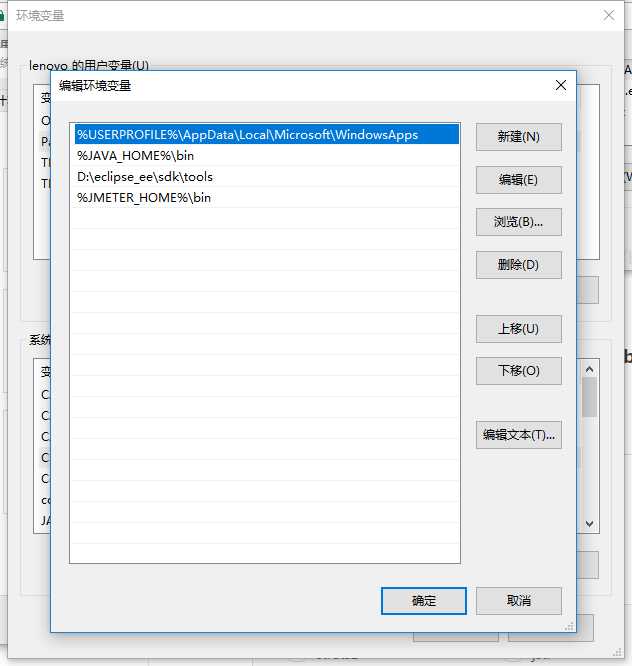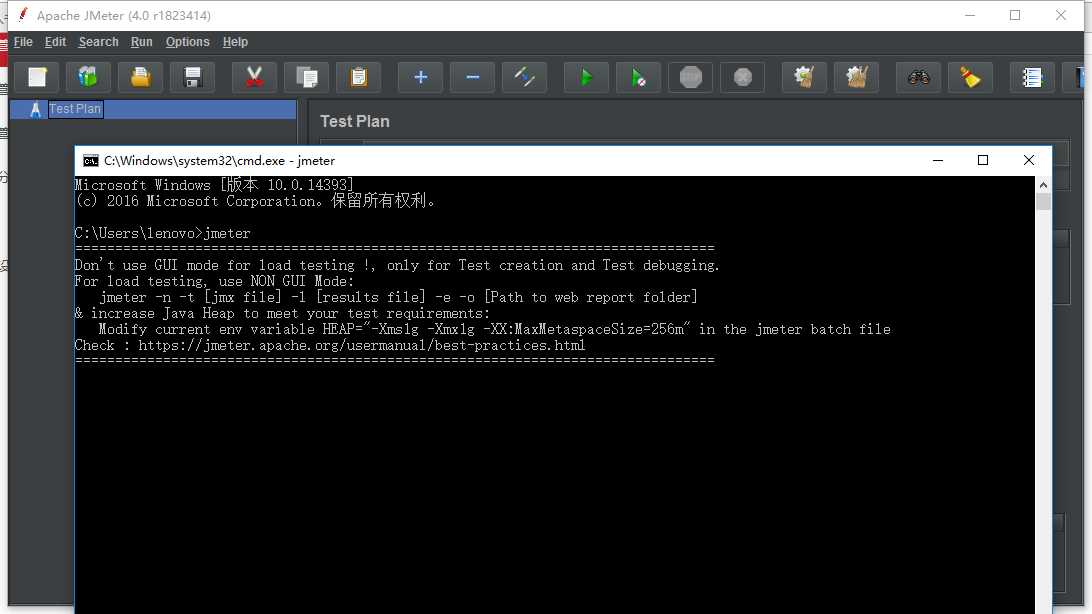我在网上看了好多博客 讲的都不够详细 对于初学者来说,很难配置好,在这写个博客
注:在安装Jmeter之前,请先检查下电脑有没有装JDK:开始->运行->然后输入cmd->进入命令行界面,输入java -version , 出现以下信息就是此电脑已安装了JDK
下面就是Jmeter的下载 下载地址 http://jmeter.apache.org/download_jmeter.cgi
下载完成后 如图我保存到 D:\apache-jmetes\apache-jmeter-4.0
接下来就是配置Jmeter环境变量
(1)“我的电脑”>鼠标右键菜单>”属性”>”高级系统设置”>”环境变量”;
( 2 ) 在系统变量中添加俩个属性
① JMETER_HOME=D:\apache-jmetes\apache-jmeter-4.0 (就是jmeter保存的路径)
② CLASSPATH=%JMETER_HOME%\lib\ext\ApacheJMeter_core.jar; %JMETER_HOME%\lib\jorphan.jar;
(这个复制上去就ok)
( 3 ) 在用系统变量path后面加上%JMETER_HOME%\bin 如图 注意是系统变量
最后在cmd输入jmeter 直接打开 如图
今天的文章Jmeter环境变量配置详解分享到此就结束了,感谢您的阅读。
版权声明:本文内容由互联网用户自发贡献,该文观点仅代表作者本人。本站仅提供信息存储空间服务,不拥有所有权,不承担相关法律责任。如发现本站有涉嫌侵权/违法违规的内容, 请发送邮件至 举报,一经查实,本站将立刻删除。
如需转载请保留出处:https://bianchenghao.cn/11840.html